Facebook Kısayolları nasıl gösterilir, gizlenir, düzenlenir, değiştirilir ve yönetilir
Resmi web sitesinde sol tarafta görünen Facebook Kısayollarını(Facebook Shortcuts) göstermek, gizlemek, düzenlemek veya yönetmek istiyorsanız, bu makale sizin için kullanışlı olacaktır. Bu kısayollar, bu gruplara, sayfalara vb. yaptığınız ziyaretlere bağlı olarak otomatik olarak görünür. Ancak, bunları manuel olarak düzenlemek istiyorsanız, bunun nasıl yapılacağı aşağıda açıklanmıştır.
Normal bir Facebook kullanıcısı genellikle beğenir, yönetir, katılır, çeşitli oyunlar , gruplar ve sayfalar oynar. Sık sık oyun oynamak veya bir grubu hızlı bir şekilde ziyaret etmek isteyenlerden biriyseniz, bu kısayollar çok yardımcı olur. Bazı tarayıcıların sunduğu "en çok ziyaret edilen siteler" gibi çalışır. Aynı şekilde(Likewise) Facebook bu(Facebook) tür sayfaları, grupları, oyunları vb. algılar ve ekranınızın sol tarafında gösterir. Buradan, o belirli sayfayı veya grubu açmak için üzerine tıklayabilirsiniz.
(Change)Facebook Kısayollarını (Facebook Shortcuts)değiştirin , düzenleyin ve yönetin
Facebook Kısayollarını(Facebook Shortcuts) yönetmek için şu adımları izleyin :
- Facebook web sitesini açın.
- Hesabınıza giriş yapın.
- Farenizi Kısayollarınız'ın(Your Shortcuts) üzerine getirin .
- Düzenle(Edit) düğmesini tıklayın .
- Bir grup/sayfa/oyun arayın.
- Açılır menüyü tıklayın.
- Başa sabitle(Pin to top) veya Gizle'yi(Hide) seçin .
- Kaydet(Save) düğmesini tıklayın .
Bu adımlar hakkında ayrıntılı bilgi edinmek için okumaya devam edin.
Başlamak için, Facebook'un(Facebook) resmi web sitesini açın ve oturum açmak için giriş bilgilerinizi girin. Bundan sonra, sol taraftaki Kısayollarınız başlığını bulun ve farenizi bunun üzerine getirin. (Your Shortcuts)Kaldırmaya veya eklemeye başlamak için Düzenle(Edit ) düğmesini tıklayın .
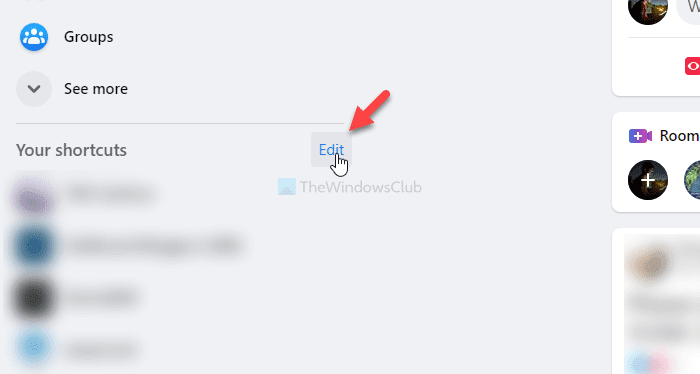
Şimdi, Kısayollar(Shortcuts) listesinde göstermek veya gizlemek için lütfen bir grup, sayfa veya oyun arayın . Bunu takiben, açılır menüyü tıklayın ve Başa sabitle(Pin to top) veya Gizle(Hide) öğesini seçin .
Bu liste üç seçenek içerir ve bunlar-
- Otomatik olarak sırala:(Sort automatically: ) Mevcut tüm sayfalar/gruplar/oyunlar için varsayılan ayardır. Ziyaret sayısına göre ilgili oyunun veya sayfanın görüneceğini belirtir.
- Başa sabitle:(Pin to top: ) Sayfayı veya grubu en üstte göstermenize yardımcı olur.
- Gizle:(Hide: ) Belirli bir sayfayı, grubu veya oyunu gizlemek istiyorsanız bu seçeneği belirleyin.
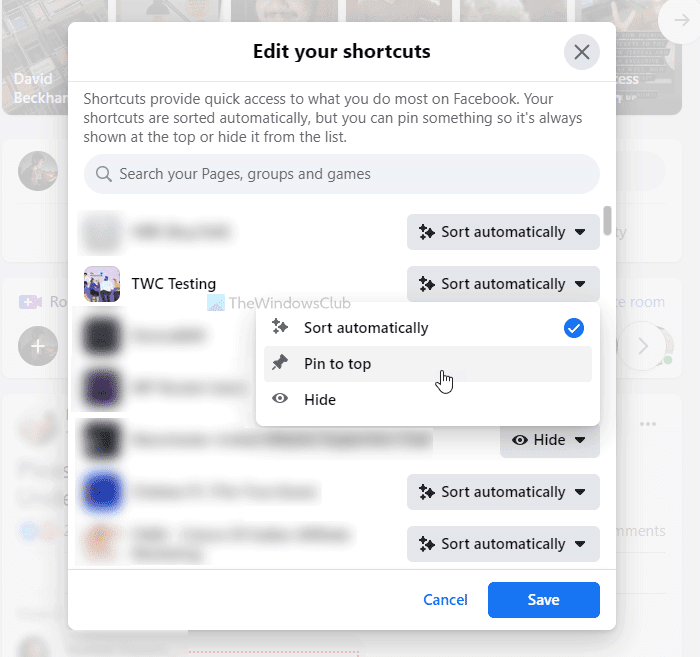
Son olarak, Kaydet(Save ) düğmesine tıklayın.
Bu kadar!
Umarım bu basit eğitim size yardımcı olur.
Related posts
Meet Microsoft Ruuh chatbot Facebook'te - Bilmeniz Gerekenler!
Facebook Marketplace'da öğeleri satmak nasıl
Yeni Facebook design'teki Dark Mode'u nasıl açılır
Nasıl kapatın ve Off-Facebook Activity kontrol edilir?
Facebook, Twitter ve LinkedIn üzerindeki e-posta adresini değiştirme
Birthday Calendar From Facebook nasıl ihraç edilir
F.B. Purity, Facebook experience'inizi kişiselleştirmenize ve temizlemenize yardımcı olur
Facebook account'ünüzü bilgisayar korsanlarından nasıl koruyabilirsiniz?
email or phone number olmadan Facebook bir Test Account oluştur
Nasıl Private Facebook videos indirmek için kolay yol
Facebook Messenger app PC için Group Calls and Chats yapmanızı sağlar
Best ücretsiz Facebook Messenger apps Windows 10 için
Facebook Profile & Turn Profile Picture Guard'da nasıl kilitlenir?
Facebook pop YUKARI Conversations Chat Sekme özelliği nasıl kapatılır
Facebook account'i nasıl devre dışı bırakılır, ancak Messenger'leri saklayın
Audio'ü Masaüstünde Facebook Messenger app'de nasıl kaydedilir?
Bir Facebook image bir albümden diğerine nasıl taşınır
Instagram and WhatsApp için Facebook Page bağlamak için nasıl
UniShare Facebook, Twitter ve LinkedIn'te bir kerede paylaşmanıza izin verir
Facebook Sign In: Güvenli Facebook giriş ipuçları
